ההנחיות בעמוד זה בונות על גבי פרוייטק שלד Starter Project קיים, אותו אתם מעדכנים לצרכי הפרוייקט שלכם
הוספת כל ה‑Activities לתפריט Overflow (⋮)
אחרי שהוספנו כמה וכמה Activities להוסיף אותן גם לתפריט ה- ⋮
כדי להוסיף את כל ה‑Activities שיצרנו לתפריט ⋮ בפינה העליונה של האפליקציה, יש לבצע את השלבים הבאים:
1. יצירת קובץ תפריט (menu XML) אם עדיין לא קיים
- בתיקיית res/menu (אם לא קיימת, צרו אותה).
- ודאו שבתקייה קיים קובץ בשם
main.xml. - בתוך הקובץ, הוסיפו פריטים לכל Activity כך:
<?xml version="1.0" encoding="utf-8"?>
<menu xmlns:android="http://schemas.android.com/apk/res/android"
xmlns:app="http://schemas.android.com/apk/res-auto">
<item
android:id="@+id/action_activity1"
android:title="Activity1"
app:showAsAction="never" />
<item
android:id="@+id/action_activity2"
android:title="Activity2"
app:showAsAction="never" />
<!-- הוסיפו כאן עוד <item> לפי כל Activity שיצרתם -->
</menu>
2. טיפול בבחירת פריטים
- פתחו את קובץ MasterActivity הנמצא כאן:
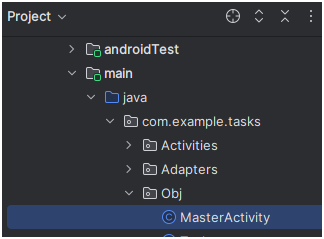
- עדכנו את הפונקציה(מתודה)
onOptionsItemSelectedכדי להפעיל את ה־Activity המתאים לאחר בחירה מהתפריט:הוספת כל ה‑Activities לתפריט Overflow (⋮)
כדי להוסיף את כל ה‑Activities שיצרתם לתפריט ⋮ בפינה העליונה של האפליקציה, בצעו את השלבים הבאים:
@Override
public boolean onOptionsItemSelected(@NonNull MenuItem item) {
ActivityManager am = (ActivityManager) this.getSystemService(ACTIVITY_SERVICE);
List<ActivityManager.RunningTaskInfo> taskInfo = am.getRunningTasks(1);
String Actvity_Name = taskInfo.get(0).topActivity.getClassName(); // Be cautious with getRunningTasks, it's deprecated for third-party apps.
int itemId = item.getItemId();
if (itemId == R.id.idMain) {
if (!Actvity_Name.equals("com.example.tasks.Activities.MainActivity")) {
Log.i("MasterActivity", "Changing to MainActivity");
Intent intent = new Intent(this.getApplicationContext(), MainActivity.class);
startActivity(intent);
}
} else if (itemId == R.id.idTasksDone) {
if (!Actvity_Name.equals("com.example.tasks.Activities.DoneTasksActivity")) {
Log.i("MasterActivity", "Changing to DoneTasksActivity");
Intent intent = new Intent(this.getApplicationContext(), DoneTasksActivity.class);
startActivity(intent);
}
} else if (itemId == R.id.idYears) {
if (!Actvity_Name.equals("com.example.tasks.Activities.YearsActivity")) {
Log.i("MasterActivity", "Changing to YearsActivity");
Intent intent = new Intent(this.getApplicationContext(), YearsActivity.class);
startActivity(intent);
}
// הוסיפו כאן את ה-if הנוספים עבור כל Activity שיצרתם:
// לדוגמה:
// } else if (itemId == R.id.idNew) {
// if (!Actvity_Name.equals("com.example.tasks.Activities.NewActivity")) {
// Log.i("MasterActivity", "Changing to NewActivity");
// startActivity(new Intent(this, NewActivity.class));
// }
// במקום המילה New יופיע שם ה-Activity שלכם.
} else if (itemId == R.id.idDisconnect) {
AlertDialog.Builder adb = new AlertDialog.Builder(this);
adb.setTitle("Disconnect Account");
adb.setMessage("Are you sure yo want to\n Disconnect account & Exit?"); // Typo: "you"
adb.setPositiveButton("Ok", new DialogInterface.OnClickListener() {
@Override
public void onClick(DialogInterface dialog, int which) {
refAuth.signOut(); // Ensure refAuth is initialized and accessible
finishAffinity(); // Closes all activities in this task
}
});
adb.setNeutralButton("Cancel", new DialogInterface.OnClickListener() {
@Override
public void onClick(DialogInterface dialog, int which) {
dialog.cancel();
}
});
adb.setCancelable(false);
adb.create().show();
} else if (itemId == R.id.idExit) {
AlertDialog.Builder adb = new AlertDialog.Builder(this);
adb.setTitle("Quit Application");
adb.setMessage("Are you sure?");
adb.setPositiveButton("Ok", new DialogInterface.OnClickListener() {
@Override
public void onClick(DialogInterface dialog, int which) {
finishAffinity(); // Closes all activities in this task
}
});
adb.setNeutralButton("Cancel", new DialogInterface.OnClickListener() {
@Override
public void onClick(DialogInterface dialog, int which) {
dialog.cancel();
}
});
adb.setCancelable(false);
adb.create().show();
}
return super.onOptionsItemSelected(item);
}
כך נראה קטע קוד להוספה של 4 Activities ית ההוספה בשלב הביניים (לפני שרשמנו את השמות הנכונים של ה-Activity).
} else if (itemId == R.id.idNew) {
if (!Actvity_Name.equals("com.example.tasks.Activities.NewActivity")) {
Log.i("MasterActivity", "Changing to NewActivity");
startActivity(new Intent(this, NewActivity.class));
}
} else if (itemId == R.id.idNew) {
if (!Actvity_Name.equals("com.example.tasks.Activities.NewActivity")) {
Log.i("MasterActivity", "Changing to NewActivity");
startActivity(new Intent(this, NewActivity.class));
}
} else if (itemId == R.id.idNew) {
if (!Actvity_Name.equals("com.example.tasks.Activities.NewActivity")) {
Log.i("MasterActivity", "Changing to NewActivity");
startActivity(new Intent(this, NewActivity.class));
}
} else if (itemId == R.id.idNew) {
if (!Actvity_Name.equals("com.example.tasks.Activities.NewActivity")) {
Log.i("MasterActivity", "Changing to NewActivity");
startActivity(new Intent(this, NewActivity.class));
}
} else if (itemId == R.id.idDisconnect) {
בשלב זה ניתן לבחור את המילה New ללחוץ Ctrl+R ולהחליף אותה (חשוב לסמן את Cc להחלפה רק של התאמה לאותיות גדולות) בשם ה-Activity שלנו. בכל פעם לבצע רק 4 החלפות - ואז ב-if הבא להחליף כבר למשהו אחר
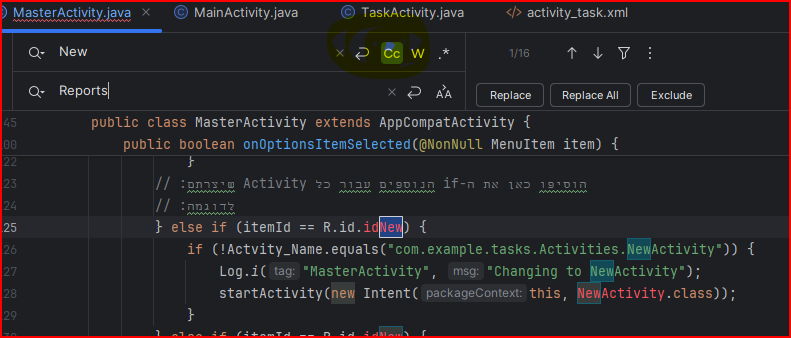
כך זה יראה לאחר השינוי. 1 עדיין באדום:

ונותר רק לרחף מעל ההערה באדום ולבחור import class

3. התאמות נוספות (אופציונלי)
- ודאו שאתם משתמשים ב־
app:showAsAction="never"עבור כל<item>. - השתמשו ב־
android:orderInCategoryכדי לקבוע את סדר הפריטים בתפריט.
זהו! עכשיו תוכלו להוסיף בקלות עוד if לכל Activity שיצרתם ולהפעיל אותו מתפריט ה־Overflow.